Fire TV를 Fire Screen을 두 번째 화면 경험으로 사용

두 번째 화면 환경에서는 Fire TV에서 영화를보고 배우에 대한 자세한 정보를 찾고 Fire 태블릿에서 특정 장면으로 이동할 수 있습니다.
두 번째 화면 기능을 사용하면 연결할 수 있습니다Fire TV에 Fire TV를 설치하고 Prime Video 타이틀을 큰 화면으로 스트리밍하고 태블릿을 두 번째 화면 환경으로 사용하십시오. 그것으로 당신은 태블릿을 사용하여 배우 바이오스, 캐스트 및 캐릭터, 퀴즈 등을 볼 수 있습니다. 몇 년 전에 Fire HDX와 Fire TV를 함께 사용하는 방법을 보여주었습니다. 그러나 화재 생태계 전체에 걸쳐 업데이트 및 변경 사항이 있었으며 오늘은 현대적인 경험을 사용할 것입니다.
두 번째 화면 경험으로 Fire TV와 함께 Amazon의 Fire 태블릿 사용
먼저, Fire TV에서 두 번째 화면 알림이 활성화되어 있는지 확인하십시오. 그렇게하려면 설정> 디스플레이 및 소리> 두 번째 화면 알림 전원이 켜져 있는지 확인하십시오.

다음으로 태블릿에서 TV 프로그램 또는 영화를 찾습니다.Amazon Prime Video에서 시청 한 다음 녹색 Fire on Fire TV 버튼을 누르면 기본 장치에서 재생이 시작됩니다. 둘 이상이있는 경우 아래쪽 화살표를 누르고 목록에서 원하는 Fire TV를 선택하십시오.
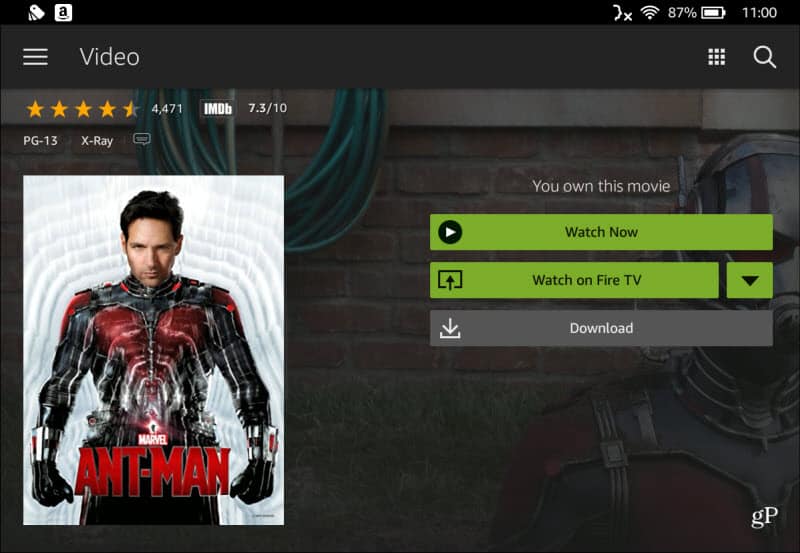
영화 또는 TV 프로그램이Fire TV와 태블릿이 두 번째 화면 경험으로 바뀝니다. 현재 장면에있는 캐스트와 캐릭터를보고, 배우가 참여한 다른 쇼를 찾고, 재미있는 퀴즈를 배우는 등 다양한 IMDB 데이터를 전체 화면으로 볼 수 있습니다.
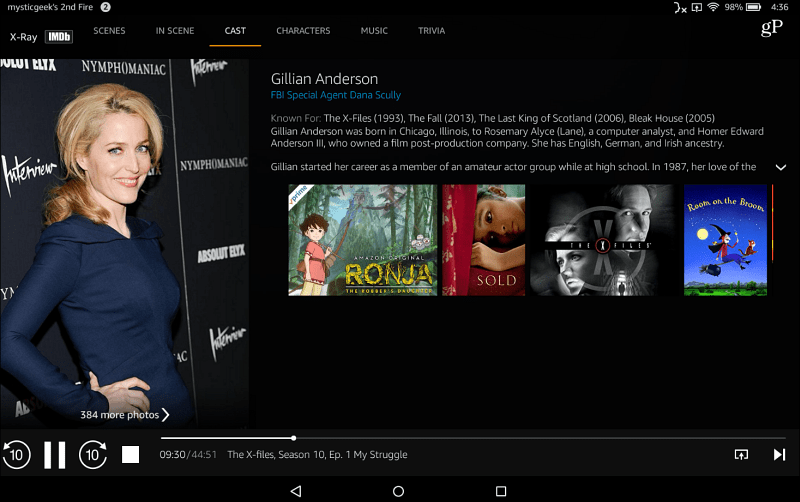
Fire 태블릿에는 전체 재생 및 탐색 컨트롤이 있으며 동영상의 특정 장면으로 이동할 수 있습니다.
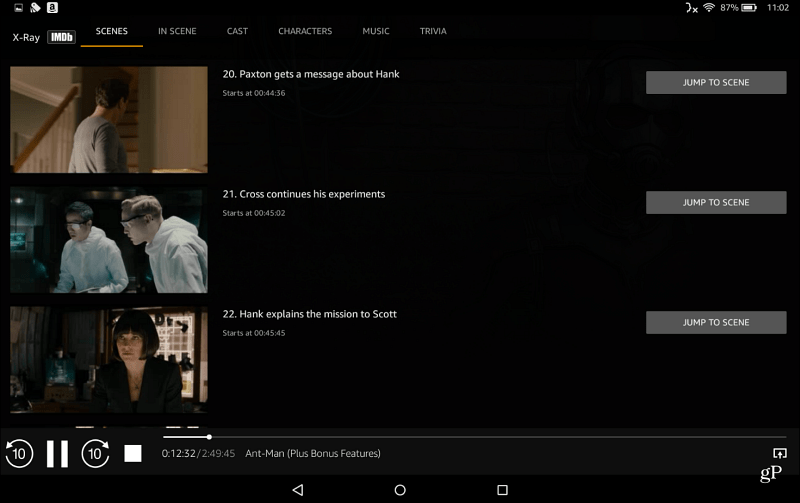
두 번째 화면에서 나가려면하단에있는 홈 버튼을 탭한 다음 사용하려는 앱을 열고 영화 나 TV 프로그램에서 큰 화면으로 계속 재생하면됩니다. 열린 작업간에 전환하여 두 번째 화면 환경으로 돌아갈 수도 있습니다.

아마존 생태계에 있다면 두 번째스크린 경험을 시도하고 당신이 생각하는 것과 다른 팁이 있는지 알려주십시오. 아래 섹션에 의견을 남기거나 추가 토론을 원하시면 groovyPost 포럼을 확인하십시오.










코멘트를 남겨주세요